ファイルを閉じているのに使用中のままになる
会社などで共有のファイルを使用しているとファイルが他の人で使用している状態で使用できない時が多々あります。
しかし、他の人も使っている可能性が無い場合や掴みっぱなしで忘れてしまっている時などに使用します。
左下のWindowsマークを右クリックしてコンピュータの管理を選択
開いたら「コンピューターの管理(ローカル)」で右クリック、別のコンピュータへ接続をクリック
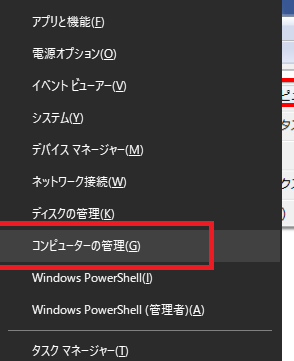
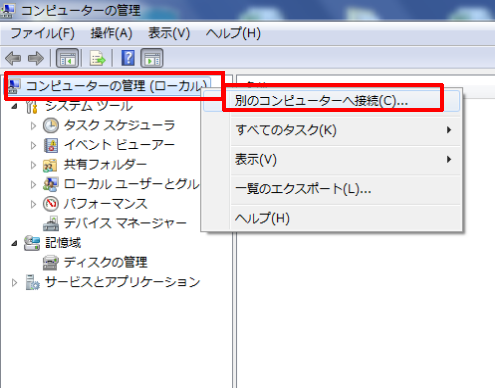
保存されているファイルのNASなどのコンピュータ名を指定してOKを押下
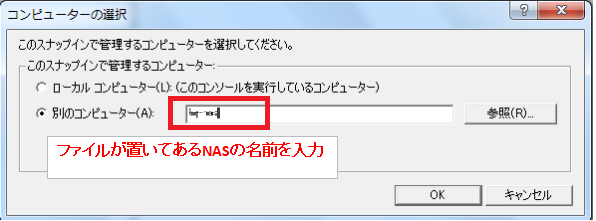
コンピュータの管理の()の名前が指定したNASに変わっていることを確認する
システムツール>共有フォルダー>開いているファイル を選択
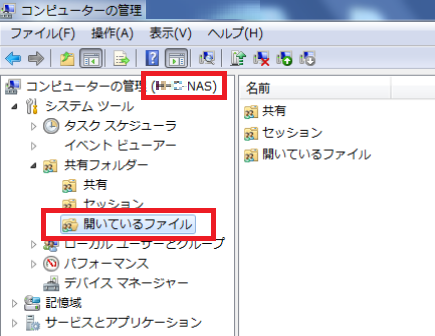
一覧の中から対象のファイル(開きっぱなし)を右クリックして「開いているファイルを閉じる」
※閉じるファイルを間違えないように注意すること
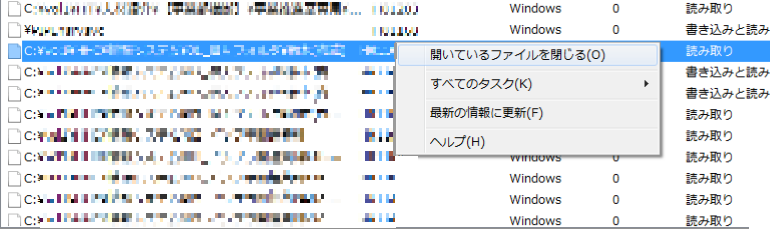
画面外に出たウインドウを戻す方法
ノートPCを使用して外部ディスプレイを使っていると良く画面外にウィンドウが出てしまうことがあります。
その解決方法です。
動させたいウインドウをアクティブ状態にして、その後に「alt + スペースキー」を押す
プログラムメニューが表示されるので、「移動(M)」を押す。
※画面外にでたウインドウだと、メニューが見えない場合があるので
その場合、「移動(M)」となっているのでキーボードの「M」を使って選択する
Windowsサーバーにログインしているユーザーを調べる方法
Windowsサーバにログインして他人のセッションを奪ってしまって恨まれることが多々あります。
下記のポップアップに見覚えがある方は多いと思います。
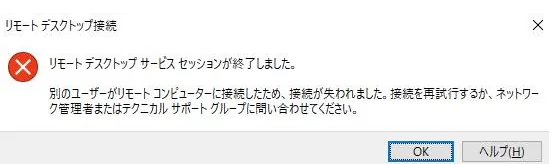
先に誰がアクセスしているか調べてから入るようにすると、安全です。
コマンドプロンプトで下記のコマンドを実行します
qwinsta /server:<サーバ名 or IPアドレス>
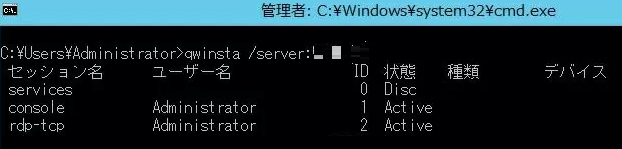
セッション名:「consoke=コンソール接続」「rdp-tcp=リモートデスクトップ接続」
ユーザ名:ログインしているユーザ名(大体Administratorですかね)
ID:セッションID番号
状態:「Active=ログイン中」「Disc=切断」
遠隔からセッションを切る方法
上記で調べたセッションIDで下記のコマンドを実行する
tsdiscon <ID or セッション名> /server:<サーバ名 or IPアドレス>


コメント